Si votre ordinateur est une boîte à outils où chaque outil remplit une tâche précise, alors PowerShell est un couteau suisse qui permet de les combiner efficacement.
Plus concrètement, PowerShell c’est :
- Un langage de programmation dans lequel vous pouvez écrire des instructions (appelées scripts) pour automatiser des tâches répétitives comme créer des utilisateurs, configurer des logiciels ou gérer des fichiers, etc.
- Une interface de lignes de commande où vous tapez des commandes pour interagir directement avec votre PC.
- Un outil de gestion système qui donne un accès très fin à votre système d’exploitation, pour le configurer et le contrôler de manière précise.
Sur vos ordinateurs, PowerShell est toujours en version 5.1 par défaut alors que la version 7 est disponible ! Dans ce tutoriel, je vous explique comment faire la mise à niveau.
Pourquoi Microsoft garde PowerShell 5.1 par défaut ?
Les raisons pour lesquelles Microsoft ne livre pas des PC avec la version 7 de PowerShell sont multiples :
- Compatibilité : de nombreux outils et scripts utilisés en entreprise dépendent de la version 5.1. La maintenir par défaut assure le bon fonctionnement de ces derniers, sans modifications.
- Stabilité : PowerShell 5.1 est reconnu pour sa fiabilité et sa maturité. Microsoft continue de le supporter pour une expérience utilisateur optimale.
- Accessibilité : pour les usagers ayant des besoins simples, PowerShell 5.1 offre une interface familière sans nécessiter de mise à jour.
En conservant la version 5.1 sur les machines actuelles, Microsoft assure une transition en douceur aux utilisateurs. En effet, la firme encourage tout de même l’adoption de PowerShell 7, plus moderne et performant.
Comment installer PowerShell 7 ?
En suivant ces deux étapes :
- Vérifier la version actuellement installée sur votre machine.
- Installer PowerShell 7.
La plupart des manœuvres énumérées dans cet article seront effectuées dans le Terminal de Windows. Pour l’ouvrir, c’est simple 👉 allez dans le menu Liens rapides et cliquez sur Terminal (Administrateur) pour ouvrir la console PowerShell dans Terminal.
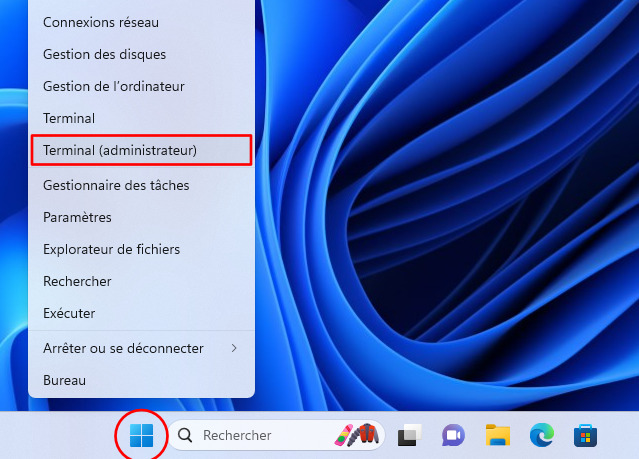
Vérifier la version de PowerShell
avec une variable
-
Copiez-collez la variable automatique affichée ci-dessous dans la console PowerShell et appuyez sur Entrée ⏎.
PowerShell$PSVersionTable
-
Dans les résultats affichés, repérez la ligne PSVersion (PowerShell Version). La valeur indiquée vous mentionne quelle est la version installée, de base, sur votre machine. Dans l’exemple ci-dessous, mon ordinateur tourne bien avec la version 5.1 de PowerShell.

avec une commande
-
Copiez le script affiché dans la fenêtre ci-dessous, collez-le dans la fenêtre PowerShelll et appuyez sur Entrée ⏎.
PowerShellGet-Host | Select-Object version
-
Le résultat affiche le numéro de version PowerShell disponible sur votre machine. Ici, la version 5.1.
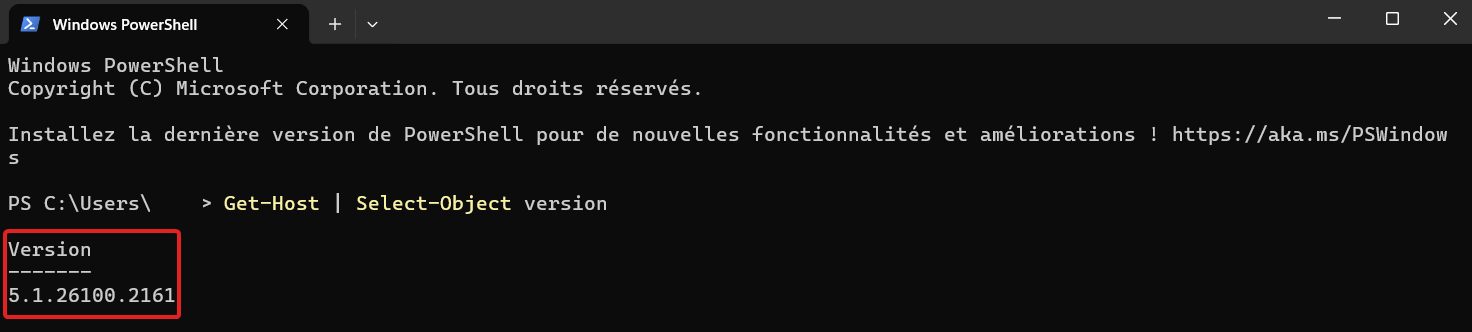
Installer PowerShell 7
via Microsoft Store
-
Ouvrez Microsoft Store en passant, par exemple, par la barre de tâches, en cliquant sur l’icône correspondante.

-
Tapez « PowerShell » dans la barre de recherche, puis cliquez sur la vignette PowerShell dans les résultats de recherche.
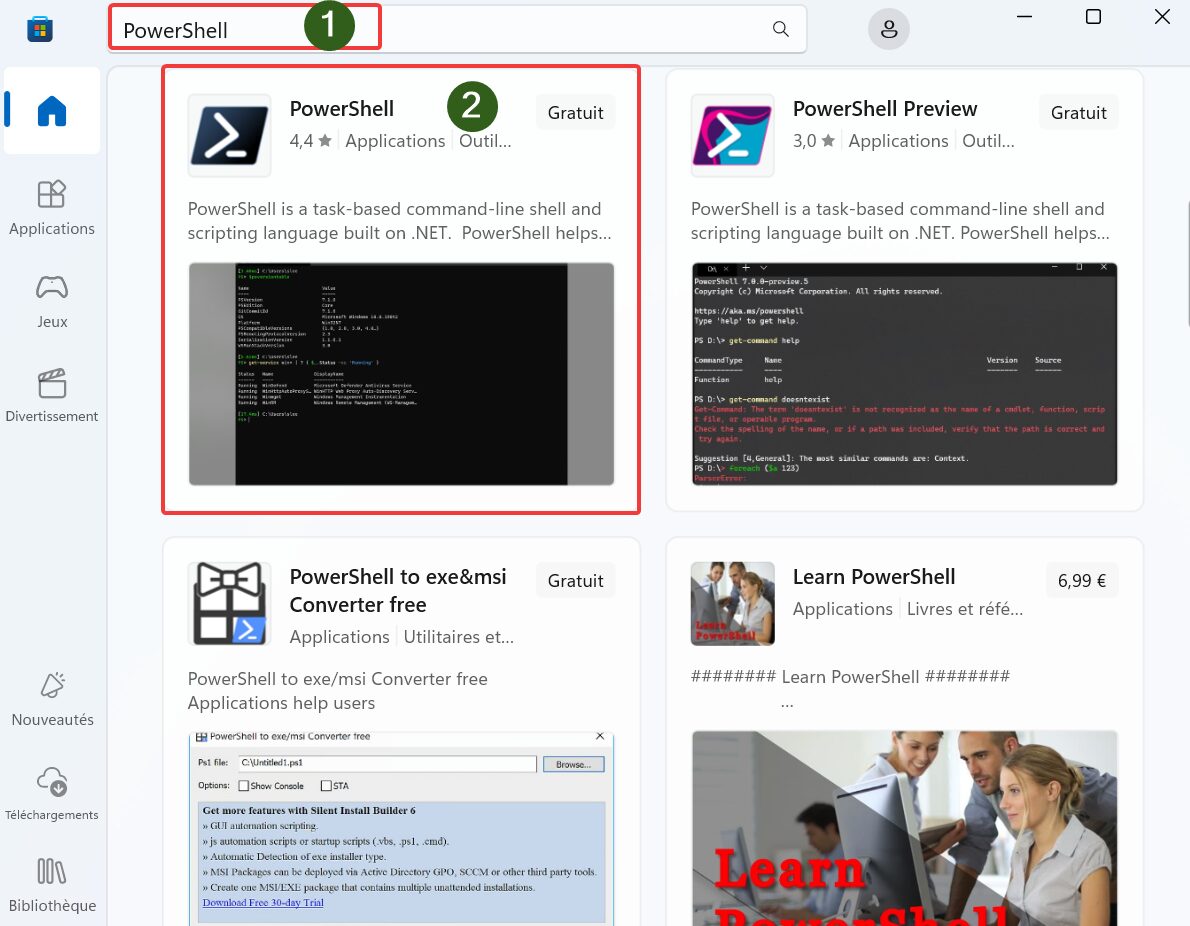
-
Dans la fiche de l’application, recherchez la section Nouveautés de cette version : vous y trouverez un indice pour vérifier le numéro de la version disponible au téléchargement (à la fin de l’URL).
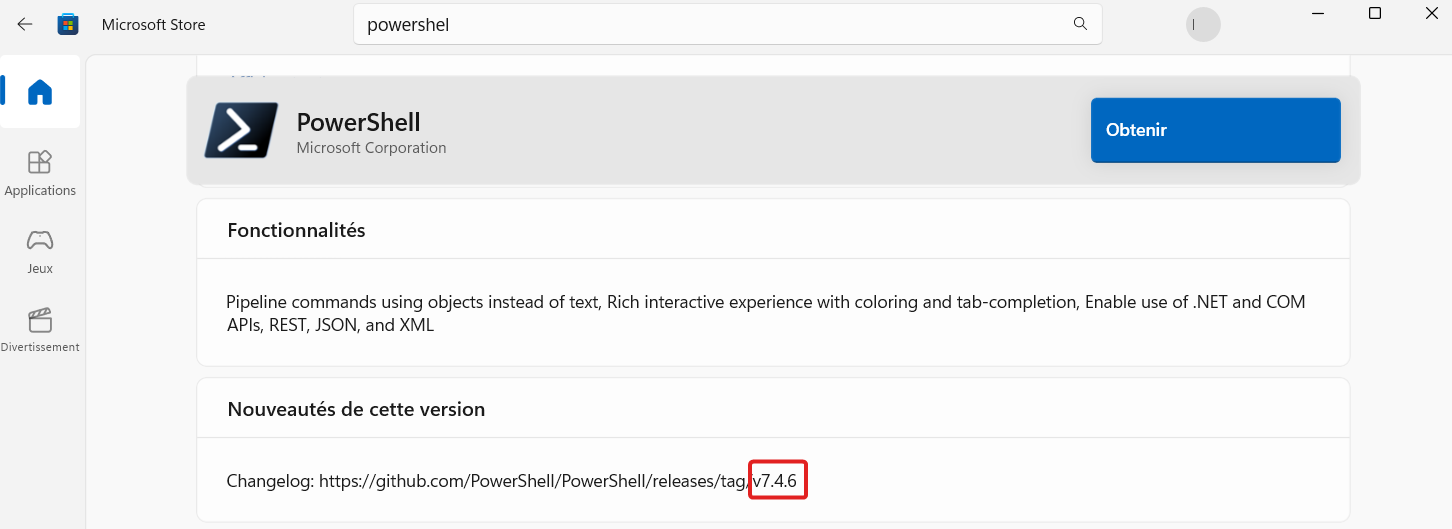
-
Cliquez sur le bouton Obtenir.
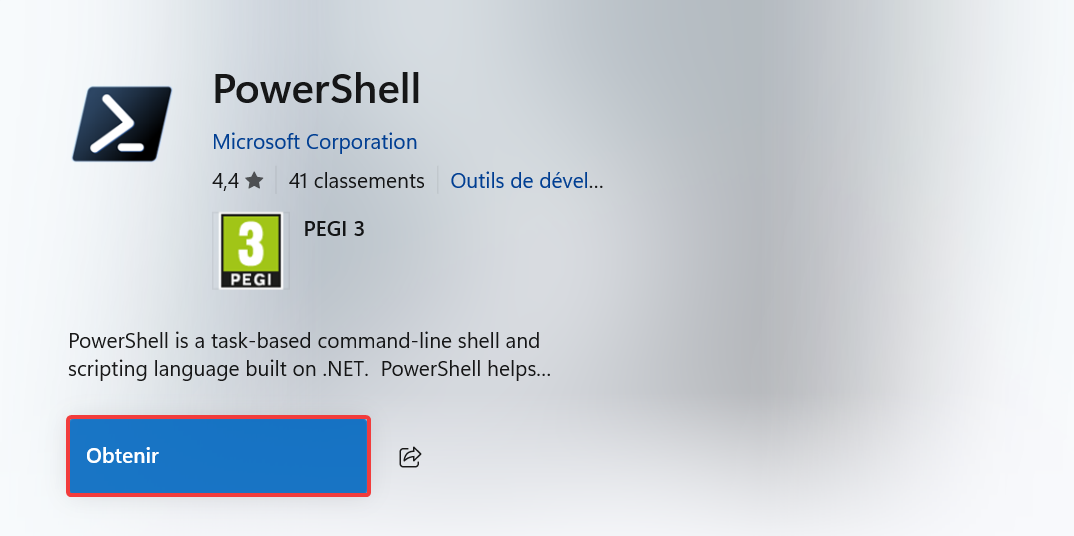
-
Une fois le téléchargement terminé, le bouton Obtenir devient un bouton Ouvrir. Cliquez dessus pour lancer l’application. Si vous le voulez, vérifiez la version en appliquant le prompt vu au début de l’article.
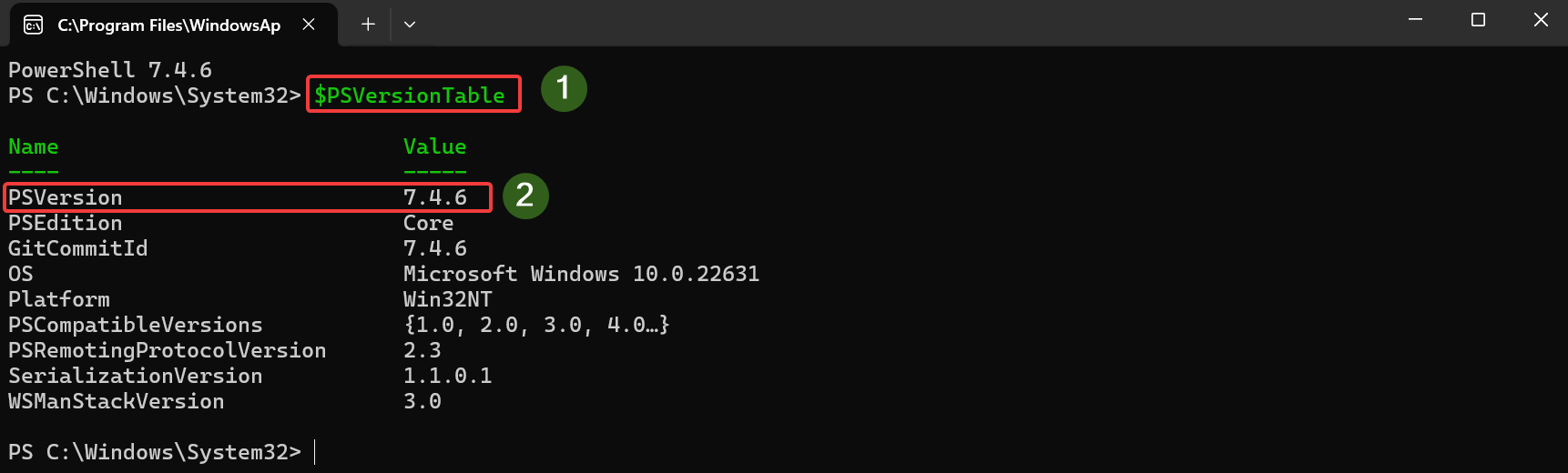
via winget
winget est un outil en lignes de commande intégré à PowerShell qui révolutionne la façon dont nous installons, mettons à jour et gérons des applications sur Windows.
-
Copiez-collez la commande ci-dessous dans Terminal.
PowerShellwinget search Microsoft.PowerShell
-
Repérez la version que vous souhaitez installer dans la liste de résultats. Ici, je souhaite installer la version 7.4.6.0. Relevez l’ID correspondant.

-
Copiez-collez le code ci-dessous dans le Terminal en prenant le soin de mentionner l’ID que vous avez relevé après « id ».
PowerShellwinget install --id Microsoft.PowerShell --source winget
-
Appuyez sur Entrée ⏎. La validation de la commande lance le processus d’installation.
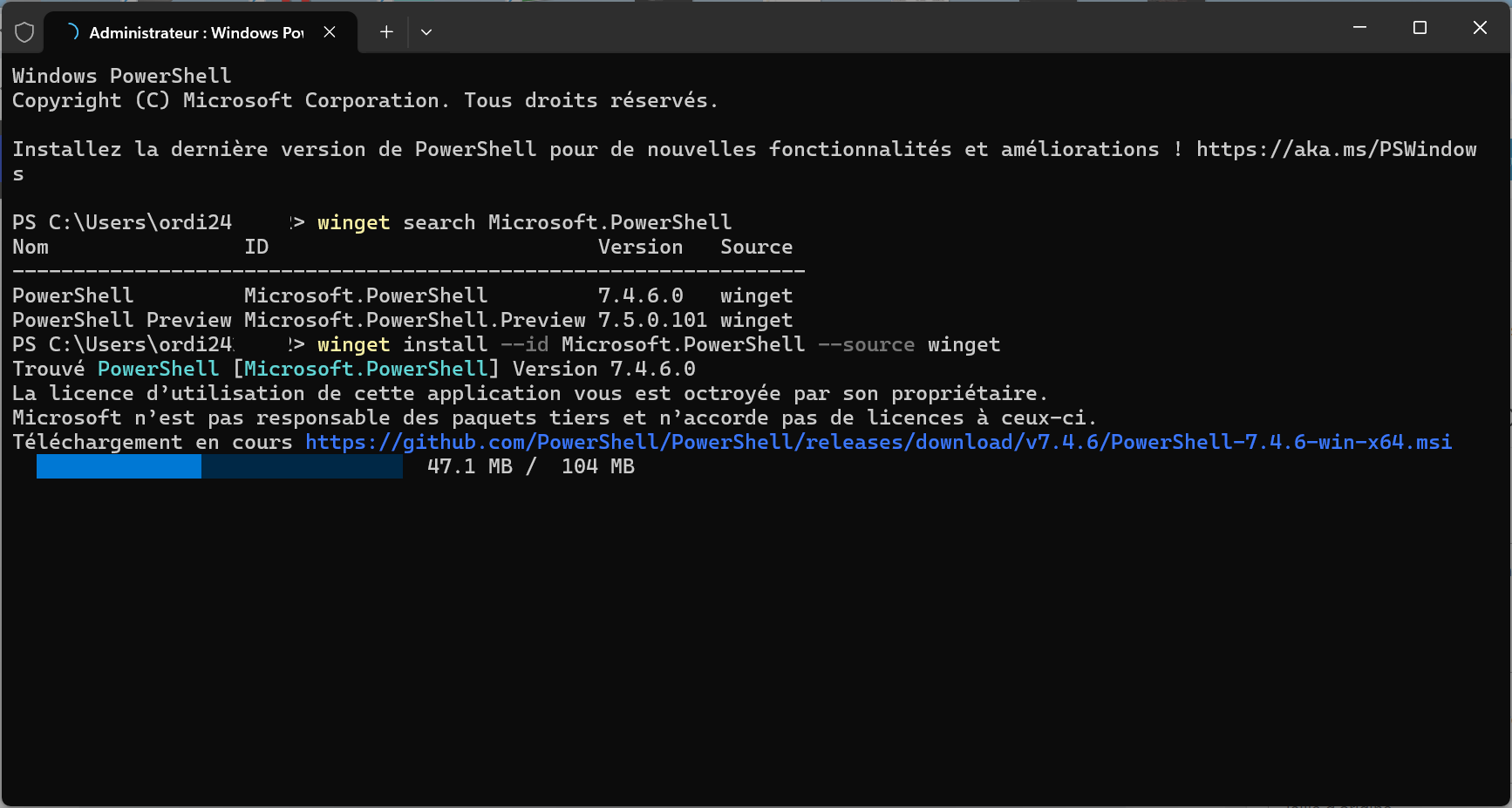
Téléchargement de PowerShell via le Terminal depuis Github. 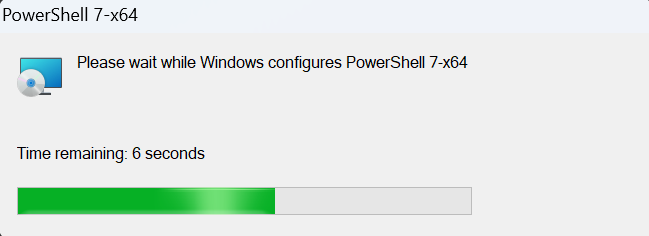
Patientez pendant que Windows configure PowerShell 7 x64. -
Un message de confirmation indique que l’installation est terminée.
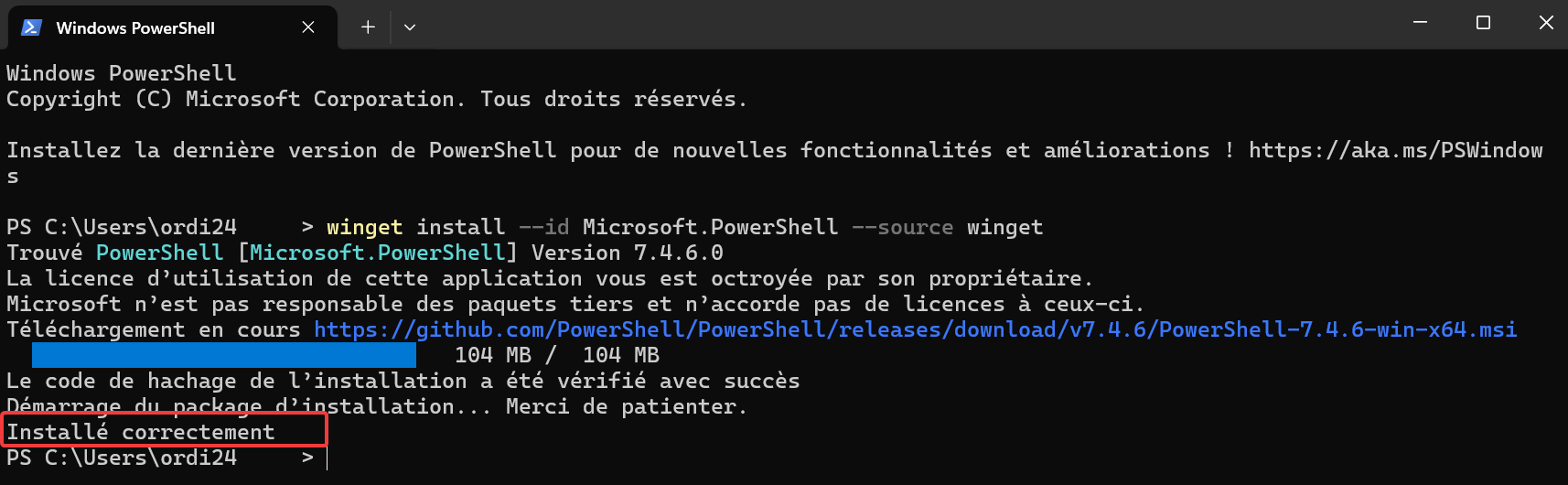
via une commande
-
Copiez-collez la ligne de commande ci-dessous dans le Terminal. Appuyez sur Entrée ⏎.
PowerShelliex "& { $(irm https://aka.ms/install-powershell.ps1) } -UseMSI"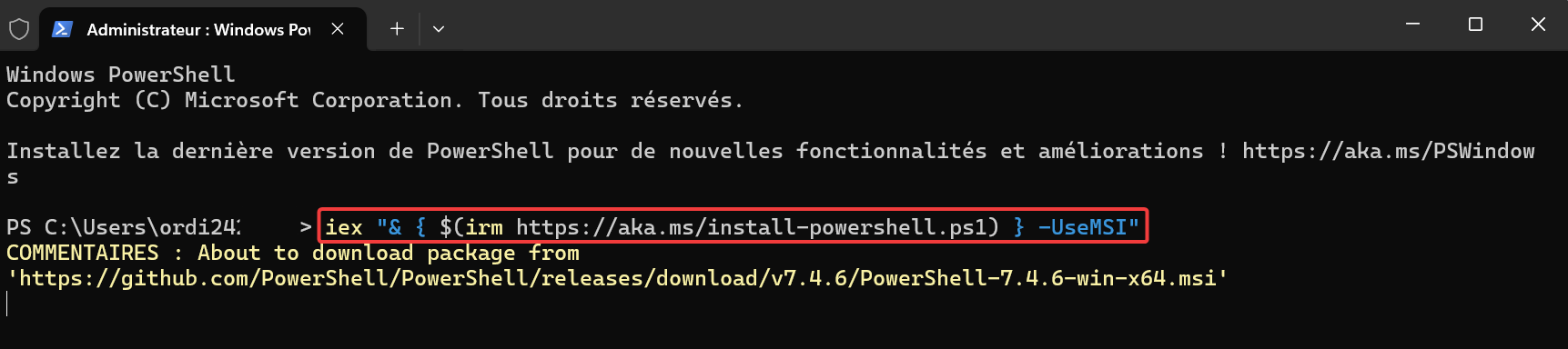
-
L’assistant d’installation PowerShell apparait. Cliquez sur le bouton Next.
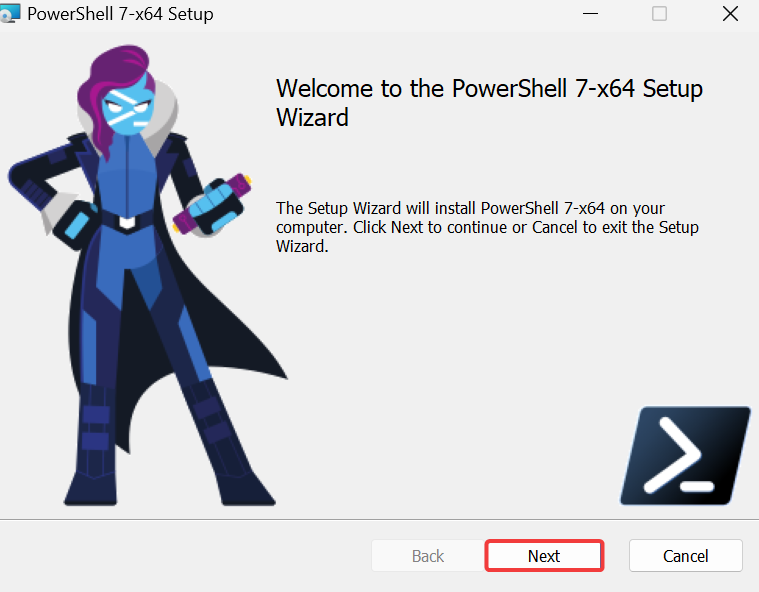
-
Choisissez l’emplacement d’installation du programme sur votre ordinateur (ici, je laisse celui par défaut) et cliquez sur Next.
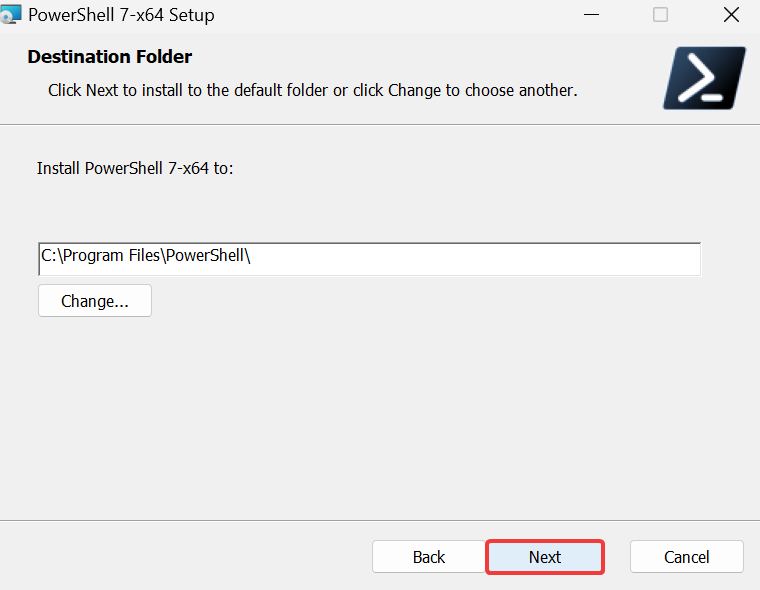
-
Cochez les options d’installation que vous souhaitez activer (ici, je laisse celles cochées par défaut) et cliquez sur Next.
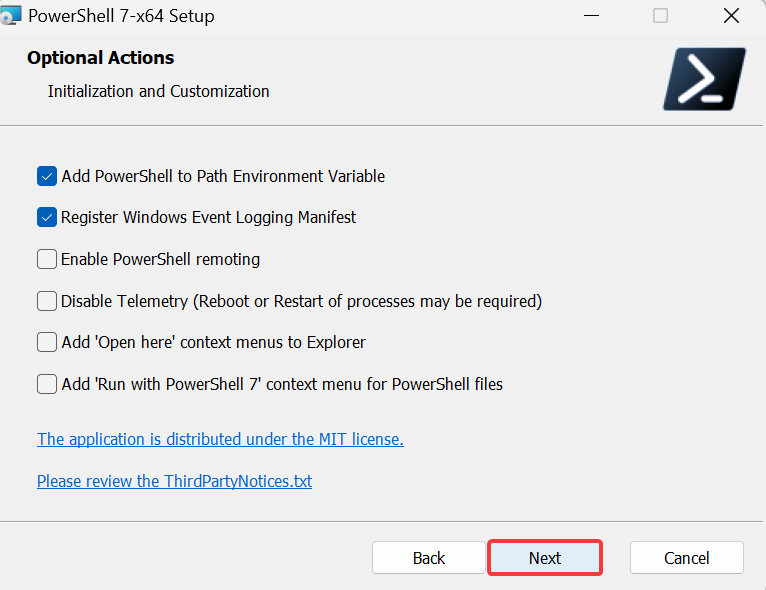
-
Choisissez de cocher ou décocher les options relatives aux mises à jour (ici je choisis de laisser celles par défaut) et cliquez sur Next.
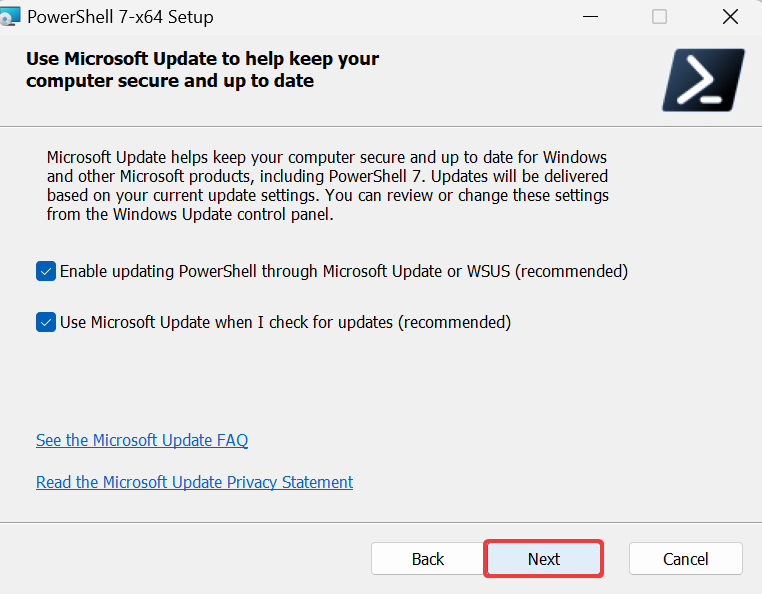
-
Confirmez l’installation en cliquant sur Install.
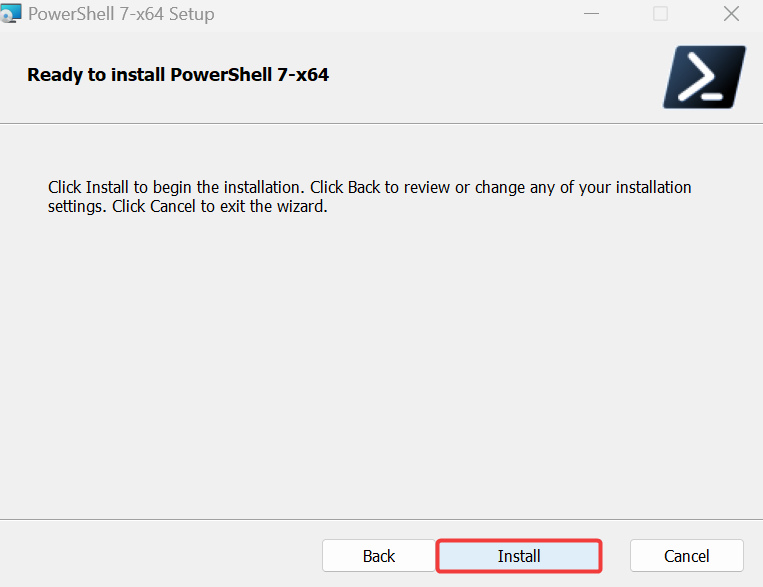
-
L’installation de PowerShell est terminée. Si vous souhaitez l’exécuter immédiatement, cochez la case Launch PowerShell puis cliquez sur Finish.
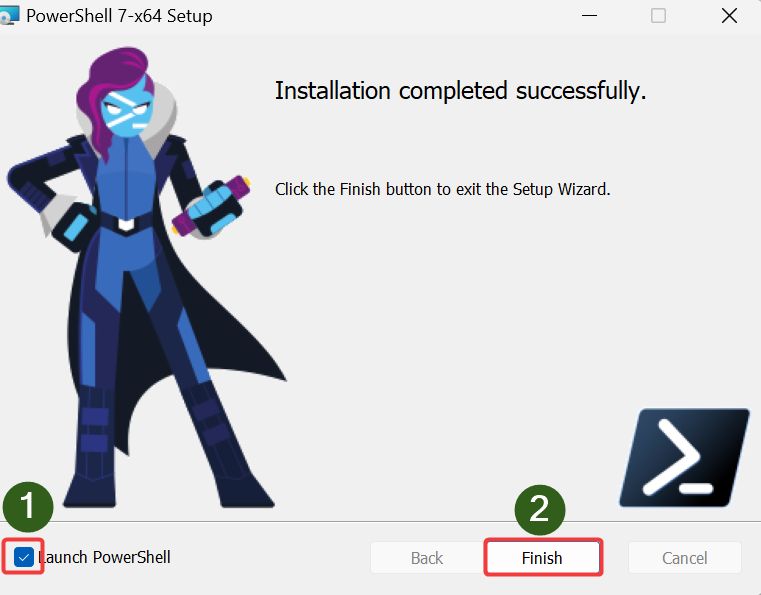
Une fois installé, PowerShell 7 peut être utilisé côte à côte avec PowerShell 5.1, vous permettant de choisir la version la plus adaptée à vos besoins.
Avez-vous pu tester cette dernière version ? Comment la trouvez-vous ?
